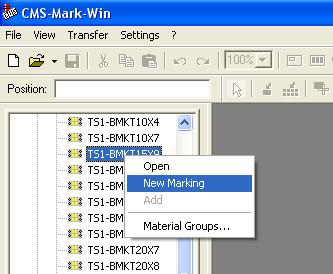Nierzadko zdarza się, że mamy wykonać serię wydruków o jednym zmieniającym się parametrze, np. liczbie. Oczywiście, wszystko można przygotować ręcznie i jeśli ma to być tylko dwadzieścia kolejnych numerów to nie ma z tym większego problemu. Gorzej, kiedy przychodzi nam do wykonania 100, 200 czy nawet 1000 kolejnych wydruków o kolejnych numerach. Wtedy ręczna robota nie ma większego sensu… tym bardziej, że w CMS-Mark-Win można to zautomatyzować.
W celu rozpoczęcia pracy na projekcie z możliwością druku seryjnego, należy na liście materiałów (po lewej stronie okna programu) wybrać interesujący nas materiał, kliknąć na niego PPM i z menu kontekstowego wybrać opcję New marking.
Wówczas na polu projektowym wyświetlony zostanie wybrany materiał z możliwością jego edycji, w tym edycji pod druk seryjny.
Aby przygotować serię wydruku należy kliknąć na Pasku menu opcję Text, a następnie Enumeration… Wówczas wyświetli nam się okienko Enumeration, w którym możemy wprowadzać dane do druku seryjnego.
Tam wystarczy w pozycji Start value określić liczbę początkową druku seryjnego, a jego krańcową wartość w pozycji End value. Po określeniu tych parametrów i kliknięciu OK na polu projektu powinna wyświetlić się seria kolejnych naklejek o określonych przez nas liczbach (w przykładzie od 1 do 20). Jeśli nic takiego nie wyświetliło się, wystarczy kliknąć LPM na polu projektu.
Oczywiście na tym nie koniec możliwości druku seryjnego, gdyby można było określać jedynie nadrukowywane liczby, wówczas funkcja taka miałaby dość wąskie zastosowanie. Dlatego mamy możliwość dodawania do kolejnych liczb ściśle określony tekst. Wystarczy w okienku Enumeration w pozycji Text, leading określić wartość tekstową (bądź liczbową), która będzie niezmienna i będzie dodawana do każdego kolejnego nadruku seryjnego przez wartością zmienną (na przykładzie wstawiono skrót „Nr”).
Stałą wartość tekstową (i liczbową) można również dodawać do druku seryjnego z tyłu, za wartością zmienną. Aby tego dokonać musimy określić interesującą nas wartość w okienku Enumeration w pozycji Subsequent text. Można również określić obie wartości jednocześnie, wówczas w druku seryjnym określone przez nas wartości będą dodawane do kolejnych liczb, przed nimi i za nimi jednocześnie. Na przedstawionym przykładzie dodano „Nr” przed liczbą seryjną i „A” za ową liczbą.
Warto jeszcze dodać, że w przypadku drukowania kilku różnych serii na tym samym materiale, nie ma potrzeby za każdym razem tworzenia osobnego projektu. Możemy tego dokonać na tym samym projekcie, wpisując najpierw interesującą nas wartość, np. Nr 1 A, Nr 2 A, Nr 3 A… kliknąć na polu projektu, aby wartości zostały do niego dodane, następnie ponownie wchodzimy do okna Enumeration, gdzie określamy kolejne wartości np. Nr 1 B, Nr 2 B, Nr 3 B… itd. Wybieramy OK, a następnie klikamy na polu projektu, by wartości zostały dodane.
Jak widać, poprzednie wartości nie zostały wykasowane, jedynie dodano do nich nowe wartości. Dzięki tej opcji można tworzyć na prawdę dużą liczbę wydruków w bardzo krótkim czasie, bez zbędnego przeklepywania na klawiaturze wszystkich wartości kolejno. W przypadku dużych ilości wydruków jest to na prawdę cenna wiedza.